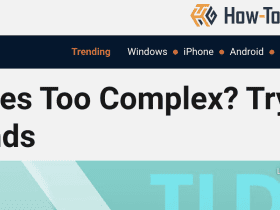12月9日、海外の技術メディアHow-To Geekが「Man Pages Too Complex? Try tldr to Learn Linux Commands」と題した記事を公開した。この記事では、Linuxコマンドのヘルプを簡素化する「tldr」について詳しく紹介されている。
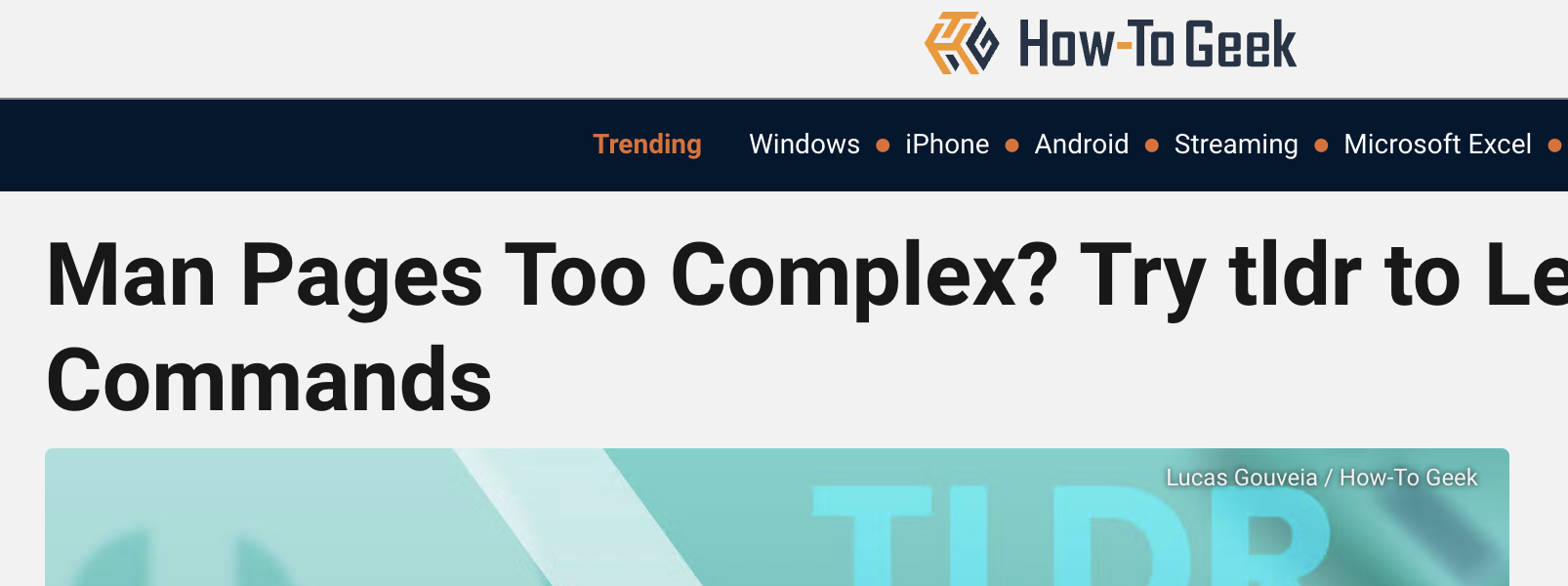
以下に、その内容を紹介する。
tldrとは何か?manコマンドより優れている理由
tldrは、Linuxの「man」コマンドと同様にコマンドのヘルプを表示するツールだが、その大きな違いは表示が簡潔でわかりやすい点にある。名前の由来は「Too Long; Didn't Read」(長すぎる、読まなかった)というインターネットの略語から来ている。
tldrでは、従来のmanページのような長大な説明ではなく、シンプルな概要と具体的な使用例を中心に提供する。これにより、コマンドの基本的な使い方を瞬時に理解することが可能だ。
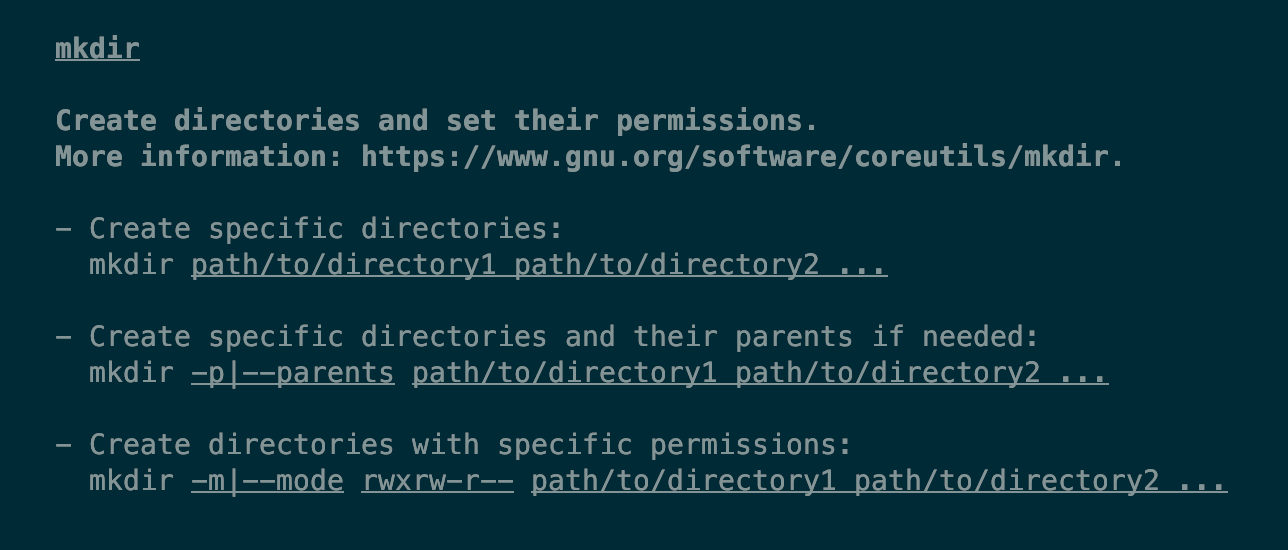
主要なポイント
- tldrは、Linuxコマンドのヘルプを簡潔でアクセスしやすいページと重要な例で簡素化する。
- npmまたはHomebrewを使ってtldrをインストールし、"tldr grep"のようにコマンドを指定するだけで簡単にヘルプにアクセスできる。
- tldrのウェブサイトは、コマンドラインツールと同様のページを提供し、オートコンプリート検索やGitHubリンクを利用できる。
tldrのインストール方法と使い方
tldrのインストール方法は次のとおりだ。
主にnpmを使う方法が推奨されているが、Homebrewでもインストールが可能だ。
# npmを使ったtldrのインストール
npm install -g tldr
# Homebrewを使ったtldrのインストール
brew install tldr
インストールが完了したら、コマンドのヘルプを確認するために次のように使うことができる。
# "grep"コマンドのヘルプをtldrで表示
tldr grep
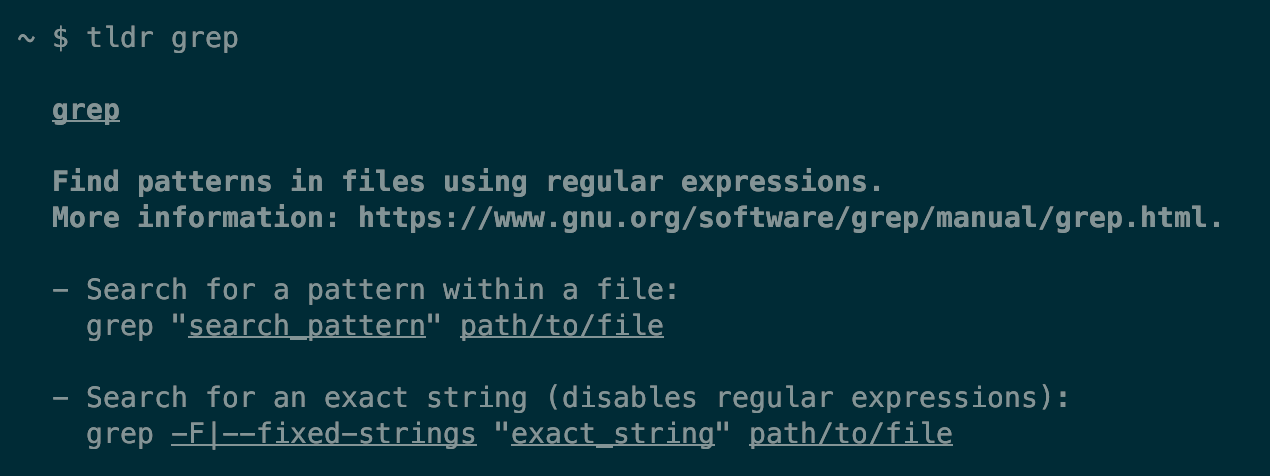
上の画像のように、grepコマンドの概要と具体的な使用例が表示される。
tldrの便利な機能
1. 特定のフレーズで検索
tldrでは、コマンド名だけでなく、説明文や使い方に含まれる任意のフレーズを検索することができる。
tldr --search "change permissions"
このコマンドを実行すると、「change permissions」というフレーズを含むコマンド一覧が表示される。
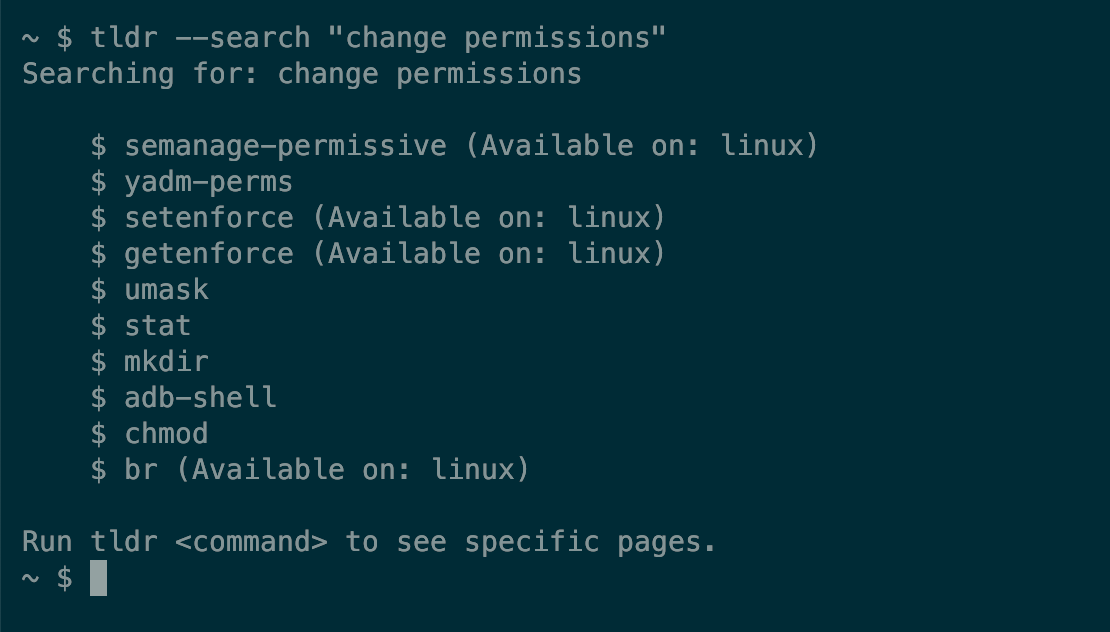
2. 利用可能なすべてのコマンドを表示
どのコマンドがtldrでサポートされているかを確認する方法も用意されている。
tldr --list
すべてのコマンドが1行に表示されるが、-1オプションを使うと1行ごとに表示される。
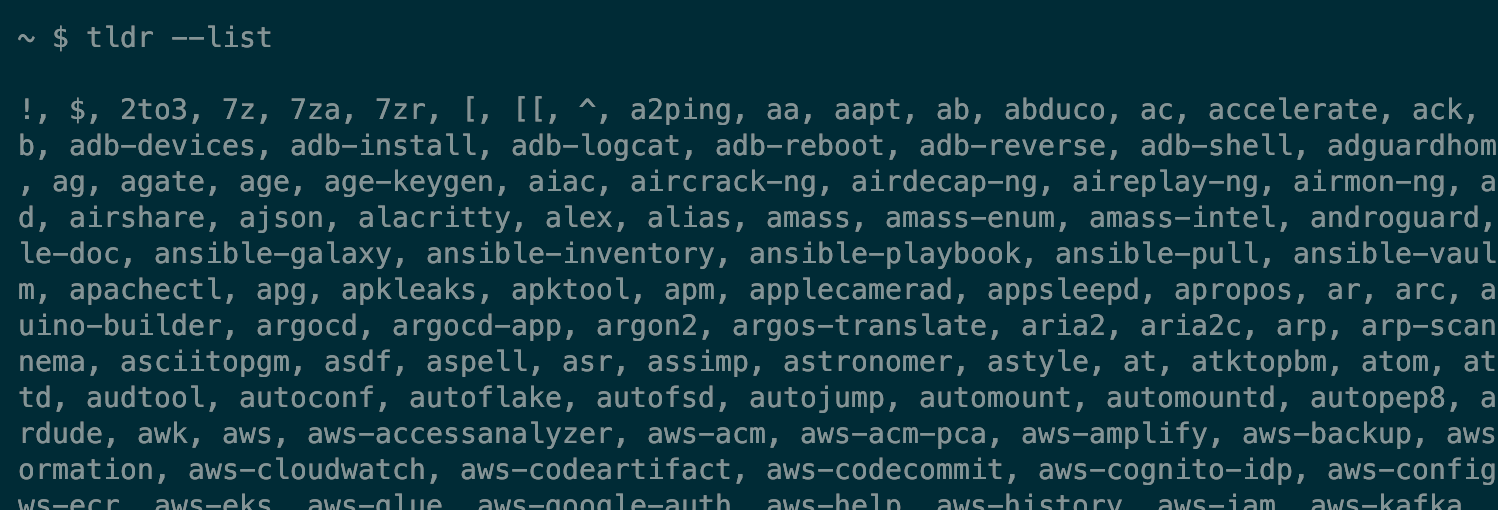
3. tldr自身のヘルプも確認可能
tldrコマンド自体の使い方を確認するには、次のようにコマンドを実行する。
tldr tldr
tldrの使い方や、プラットフォームごとの機能がわかる。
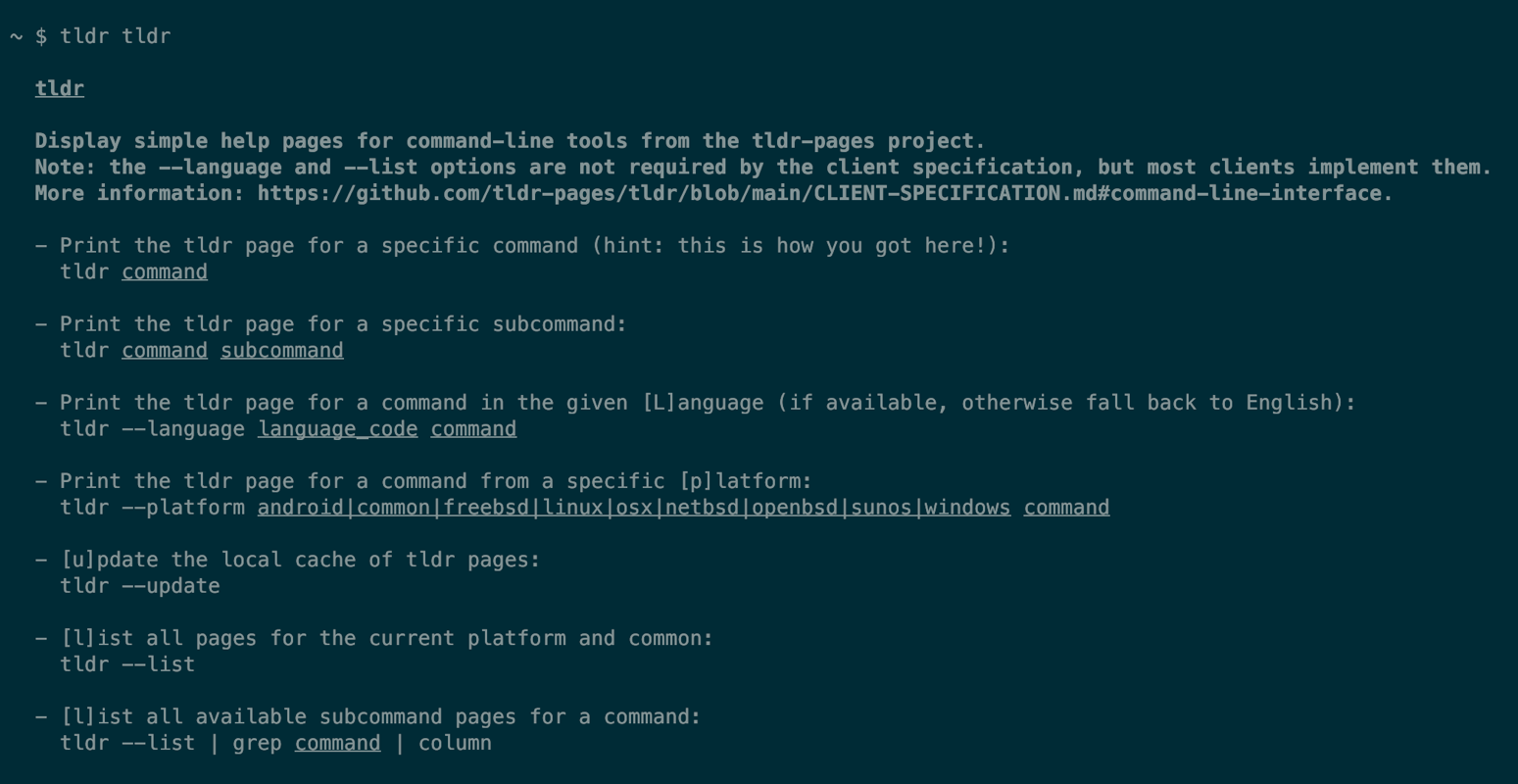
4. ランダムなコマンドの表示
tldrは、ランダムなコマンドを表示する機能も持っている。
tldr --random
.bashrcや.zshrcにこのコマンドを追加することで、新しいターミナルを開くたびにランダムなコマンドのヘルプを表示させることが可能だ。
5. ウェブ版のtldrを利用可能
tldrは、CLIだけでなくウェブインターフェースも利用可能だ。公式のウェブサイトでは、すべてのtldrページがブラウザで見られるようになっており、オートコンプリート検索機能やGitHubへのリンクも提供されている。
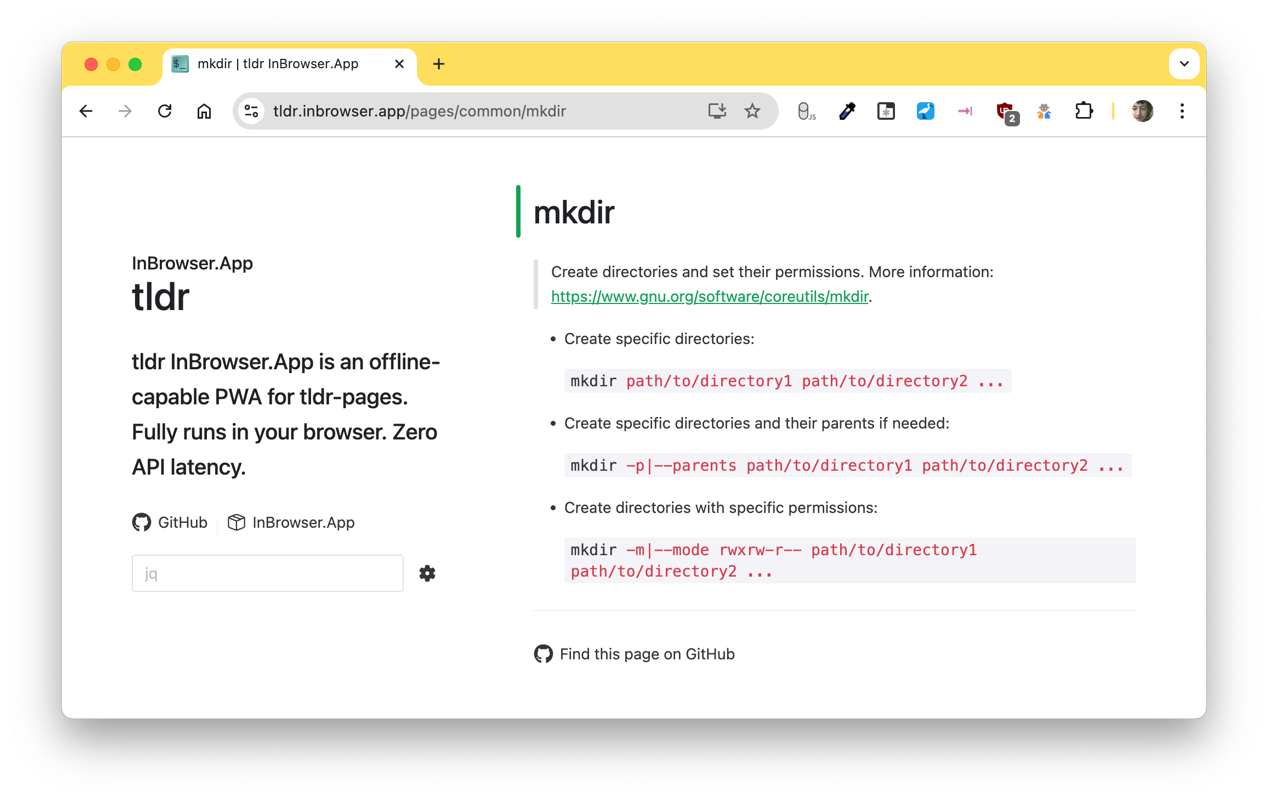
6. GitHubリポジトリへのリンク
各tldrページには、対応するGitHubソースコードへのリンクがあるため、独自のページを追加したい場合や内容を変更したい場合は、GitHub上で直接修正が可能だ。
まとめ
tldrは、初心者にも優しいLinuxのコマンドヘルプツールであり、manの煩雑さから解放されたいユーザーにとって非常に有用だ。
インストールも簡単で、具体的な使い方がすぐに把握できるため、Linuxのコマンドライン作業を効率化するための強力なツールだといえる。
tldrを使用すれば、これまで「manページが長すぎて読むのが面倒」と感じていたLinuxユーザーも、直感的に操作方法を理解できるだろう。
詳細はMan Pages Too Complex? Try tldr to Learn Linux Commandsを参照していただきたい。